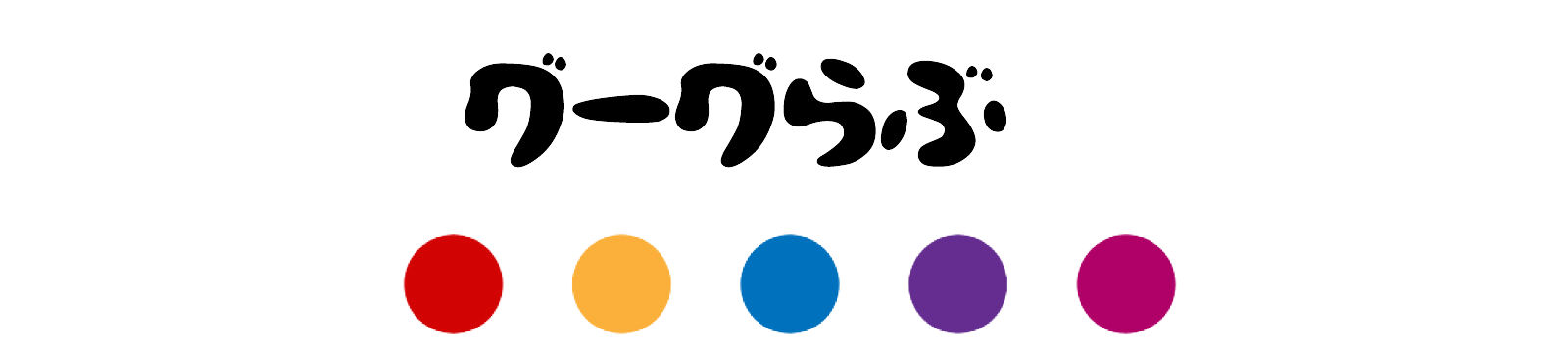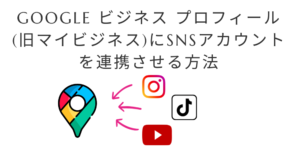[初心者もすぐできる!]Google ビジネス プロフィール(旧マイビジネス)にSNSアカウントを連携させる方法
今回は、Google ビジネス プロフィール(旧マイビジネス)にSNSアカウントの連携のやり方がわからないといった人向けに
MEO対策およびWEBマーケティング歴5年の私が初心者でも簡単に設定できる方法を解説していきます。
Google ビジネス プロフィールにログイン
まずは、Google ビジネス プロフィールにログインしていきます。もちろんまだお店の登録をしていない人は、登録の申請からとなります。今回は、もうすでに店舗情報を登録している方向けの内容になります。
まずは、下記のGoogle ビジネス プロフィールにログインしてください。
その次に、ビジネス情報>連絡先>ソーシャルプロフィールという部分があります。下線赤枠部分です。
ソーシャルプロフィールを追加をクリックします。
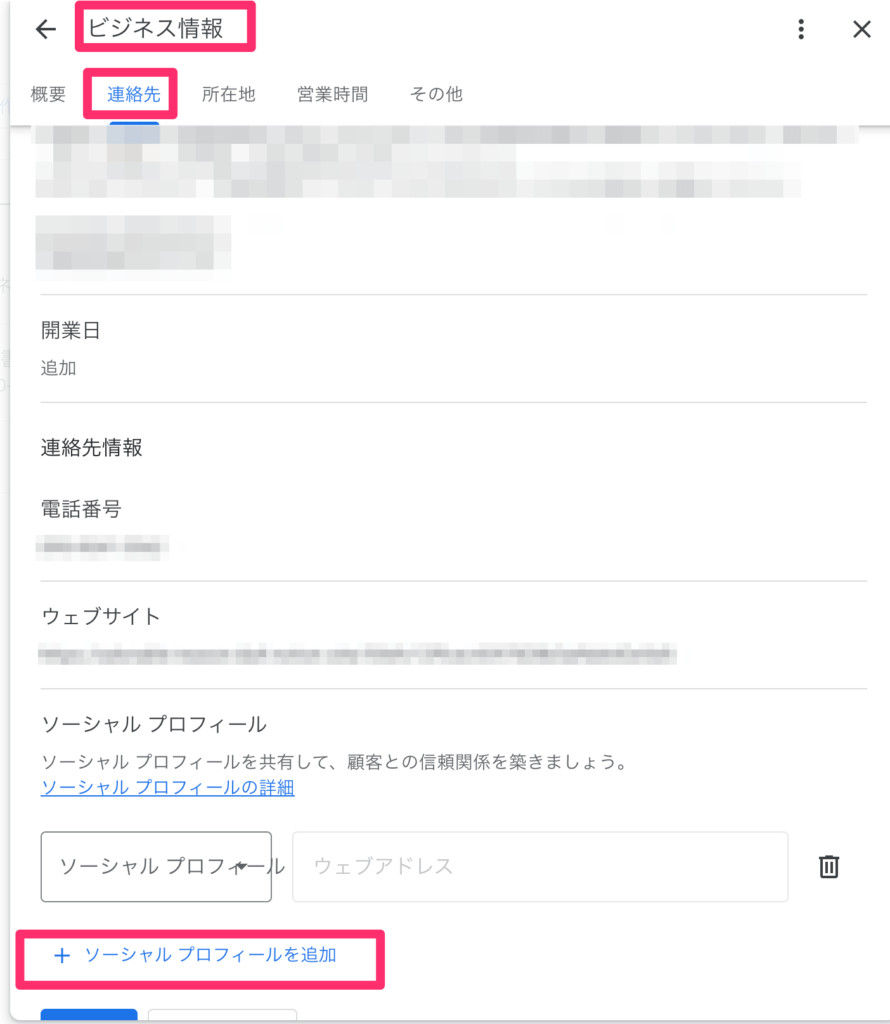
そうするとソーシャルプロフィールが選択できるタブが出てきます。なをGoogle ビジネス プロフィールにおいて選択できるソーシャルプロフィールは、下記の7つになります。
- TikTok
- X (IE Twitter)
- YouTube
上記の中で該当するものをクリックしてその後自分の会社の該当URLリンクを貼り付けて保存すれば完了です✨
反映がされているかマップ上で確認する。
あとは、反映が無事されたかどうかを10分後に確認します。
確認の方法は、自分の会社をgoogle上で検索してビジネスプロフィールの下部に指定したSNSが出るかどうかを確認しましょう。
反映がうまくいっていると下記の画像のような状態になります。
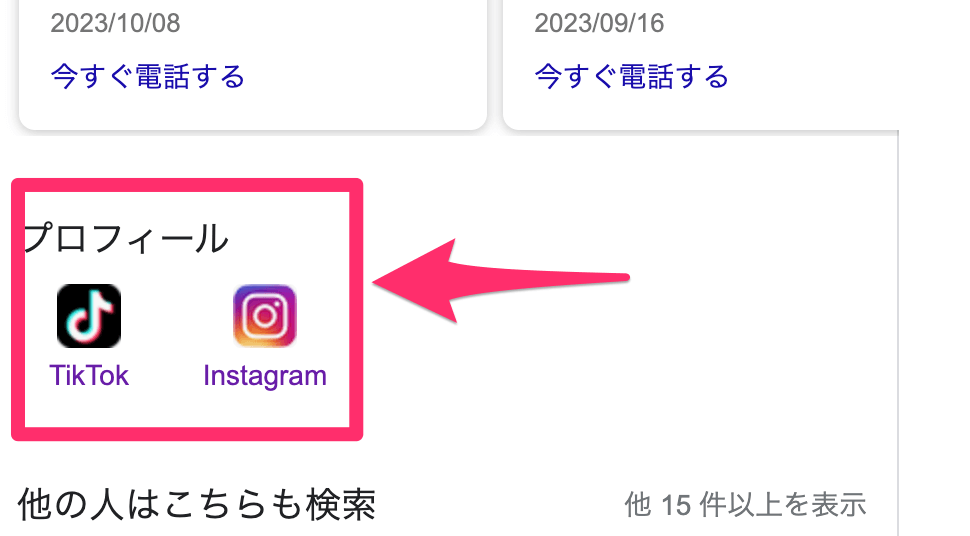
今回のGoogle ビジネス プロフィールにソーシャルメディアを連携する方法についてもっと詳しく知りたい方は、下記googleのヘルプを参照してみてください^^
まとめ
GoogleビジネスプロフィールにSNSを連携すると、Google検索やGoogleマップ上で、自社SNSの最新情報が表示されるようになります。これにより、ユーザーとの接点を増やし、集客につなげることができます。連携方法は、Googleビジネスプロフィールにログインし、ビジネス情報>連絡先>ソーシャルプロフィールから、連携したいSNSを選択して、該当するSNSのURLを入力するだけです。反映には数分かかる場合があります。確認するには、Google検索で自社名を検索し、ビジネスプロフィールの下部にSNSのアイコンが表示されているかどうかを確認します。以上です。簡単なので是非試してみてくださいね✨